随着电子技术的蓬勃发展,传统的纸质会议签到已经慢慢退出了舞台,取而代之的是更为简单快捷的扫码签到。微信签到就是其中扫码签到方式中的明星产品,它性价比高,操作简单易上手。对于思讯互动大屏互动平台中的微信签到,工作人员只需要展示出签到二维码,现场来宾使用微信扫码就可完成身份核验,注册报名过即可直接入场,如果没有,也可以扫描二维码进行在线登记。拥有它,实现高效入场不再是梦,主办方再也不用担心入口处乌压压的人群压着自己的“神经”了!

会议活动现场扫码签到的话用微信签到就比较方便,使用方式简单,而且也不需要什么硬件投入。现场所有用户直接扫描在蜀乐互动系统生成好的签到二维码进行签到,签到完成后对应的大屏幕可以同步显示签到人员的信息。
如果你想要进行一场有仪式感的新品发布会,或者是举行有秩序的婚礼,你可以在现场设置签到环节。以前我们到教室上课需要签到,这样可以证明自己按时到场。如今到企业上班也需要签到,这样才可以让自己不被扣工资。签到早已运用到平常的各类活动中,只不过现在人们更新了签到方式而已。

如果需要制作一个现场会议活动的扫码签到功能也是非常简单的,只需要几个步骤即可,下面的制作步骤包括了两种签到功能的设置用法,制作的时候根据自己的活动需要选择合适的功能来制作。
参会者到达现场后,使用微信扫描主办方提供的签到二维码,扫码成功后再判断是否在签到位置范围内,在范围内才会签到成功,否则签到失败。参会者需开启手机自身的定位功能,并且允许应用获得手机位置信息同时开启微信的位置授权后,才能进行基于地理位置的签到,能有效避免代签情况发生。
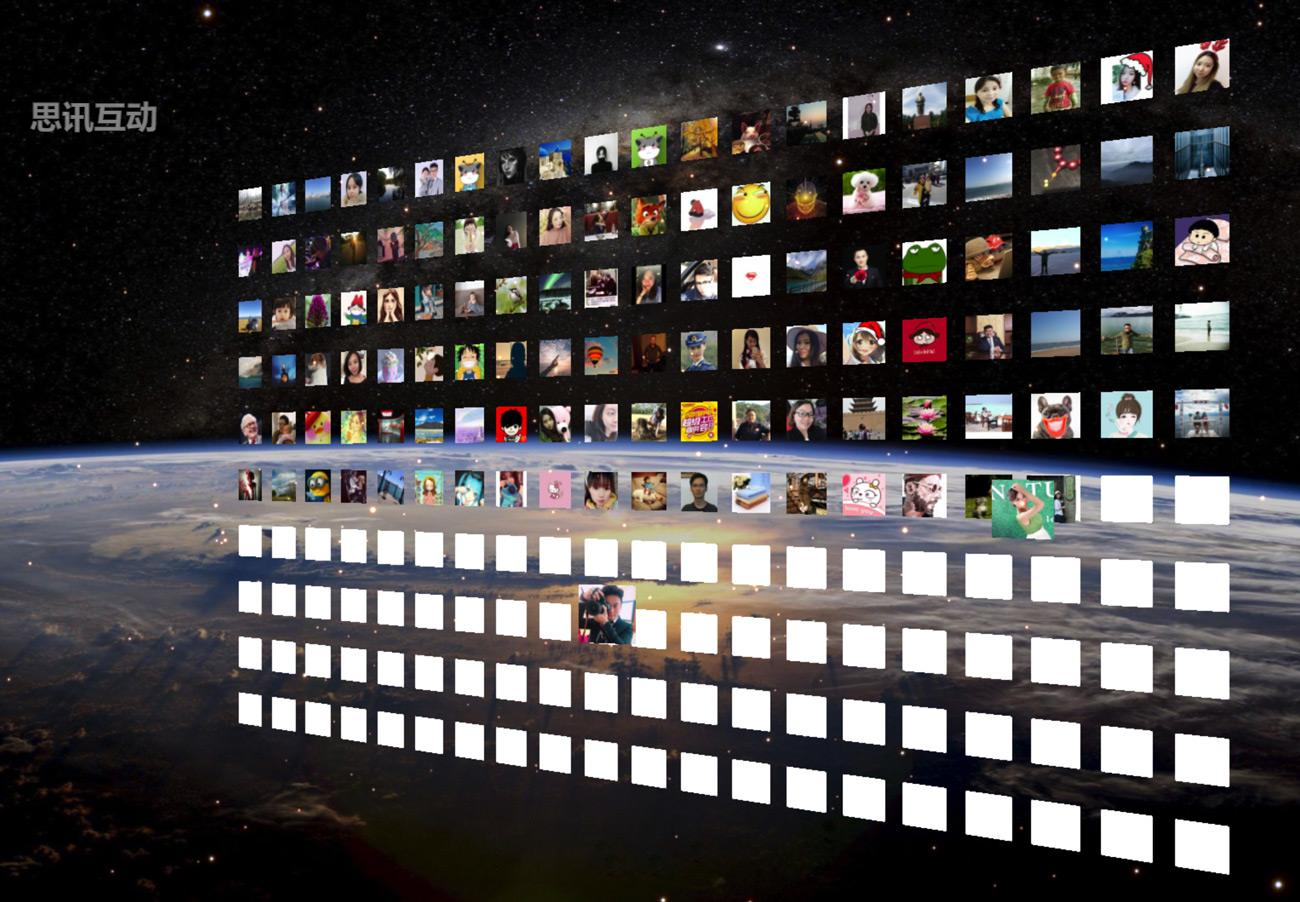
签到成功后,头像及签到语将展示在大屏幕中,在大屏幕中循环播放。主办方可对签到效果、背景图以及背景音乐进行设置,签到效果包括3D图形效果和3D文字效果,科技感十足,有利于会前暖场,提升会议档次。
目前根据思讯互动平台上大型会议签到系统使用的情况来看,以下两种是使用最多的最新会议签到系统:
Logo签到

功能亮点
1.效果震撼且丰富多样
该功能显示的场景风格包含:银河、地球、万花筒和3D魔方四种效果,全新的3D Logo签到风格,与3D签到功能不同的是,Logo签到展示的Logo可以是原滋原味的Logo图片,色彩大小都可以保存原样(而不是通过头像组成的),比3D签到功能更加的高端大气上档次。

2.品牌元素全方面植入
其中的地球效果精确模拟了陆地(由用户头像组成)和海洋,支持通过经度和纬度标注城市位置,如:公司的总部、分部等所在城市的位置。特别适合追求品牌展现、品牌推广、品牌宣传的主办方。
微信3D签到
3D签到相比较第一种签到墙效果更加高端,签到完成后大屏幕会根据签到人员的头像信息实时动态的展现出各种3D动画效果,还可以自动拼成企业的logo、文字等图案。
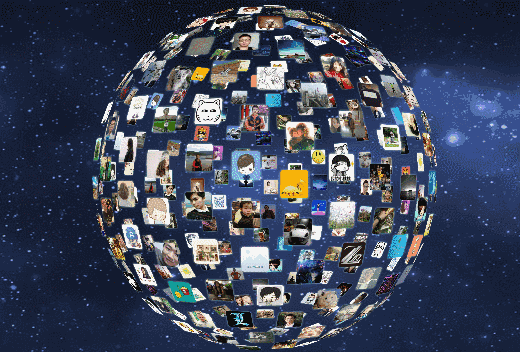
3D签到后台设置
(1)点击“品牌形象->3d签到”或在互动功能滑块开启关闭界面点击3d签到下面的“设置”(如图1),可进入到3d签到设置界面(如图2),签到卡片勾选后并且开启了签到动画(在签到设置页面开启),大屏幕签到时会出现相应的卡片动画效果,展示logo如果上传了就会出现在图形效果(球体、魔方、环绕、螺旋)中。

图 1 互动功能界面
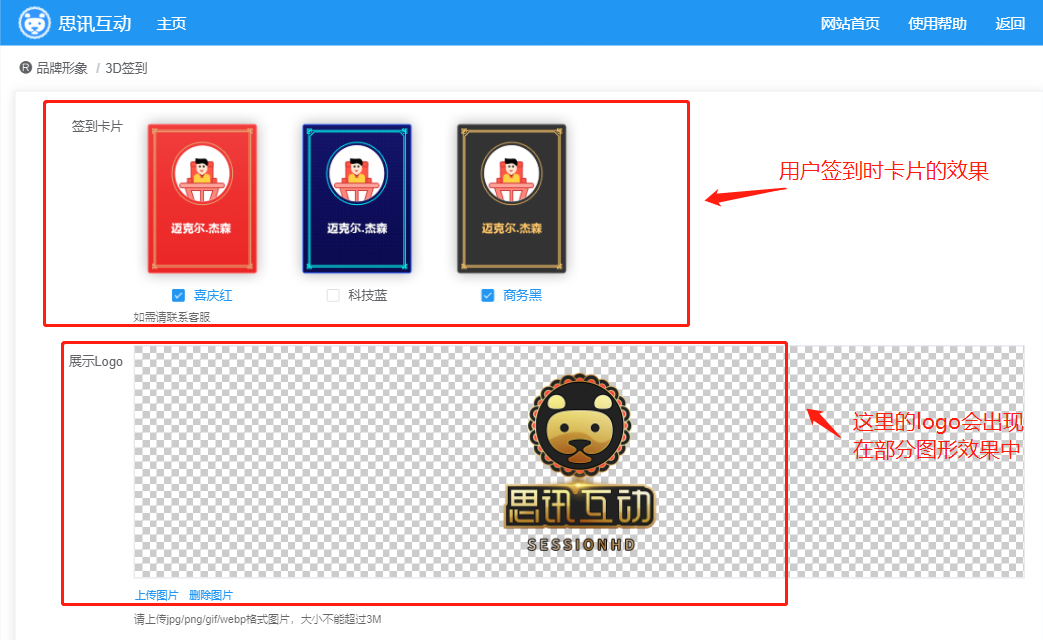
图 2 签到卡片与展示logo设置
(2)继续往下,空白头像颜色实际上决定了没有占位logo时的头像颜色及外发光颜色,可点击进行修改。再往下效果变换默认已经选中所有效果,点击效果图下一栏的文字按钮即可添加相应的效果;若要删除某一种效果,直接点击效果图片,即可删除;拖动效果图片可对效果进行重新排序。
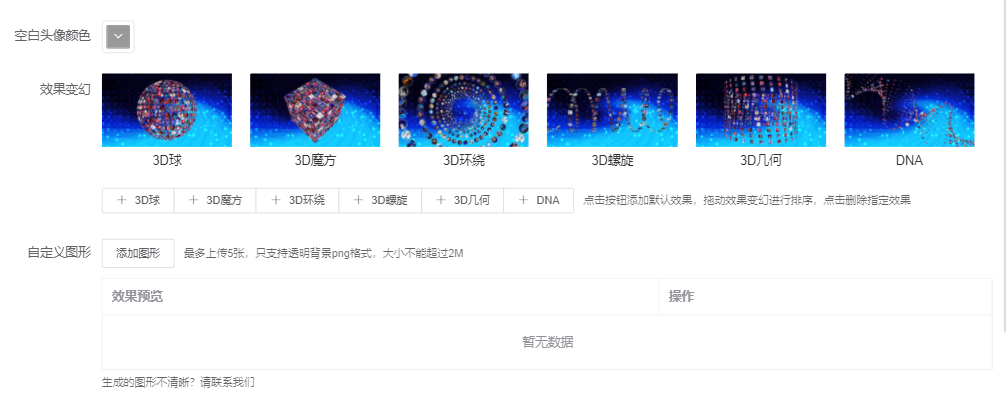
图 3 3D签到空白头像颜色及效果变幻设置
(3)如上图图3,自定义图形一栏,点击添加图形,进入图片上传界面(如图3)。自定义图形设置可设置签到头像组成图形效果,如上传公司logo,用户头像则组成公司logo图形;可调整清晰度,以减少大屏幕卡顿。注意图2中的小字提示,最多上传五张,只支持透明png格式,且每张大小不能超过2M;点击文字选项后,可选择相应的字体,支持最多输入两行文字,输入后选择生成即可。
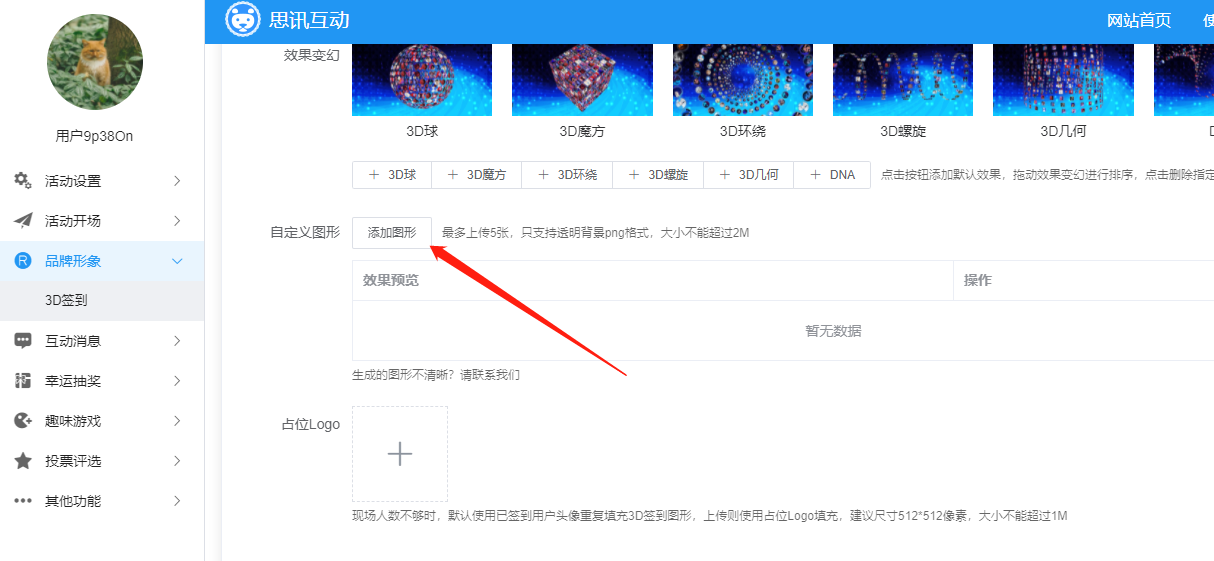
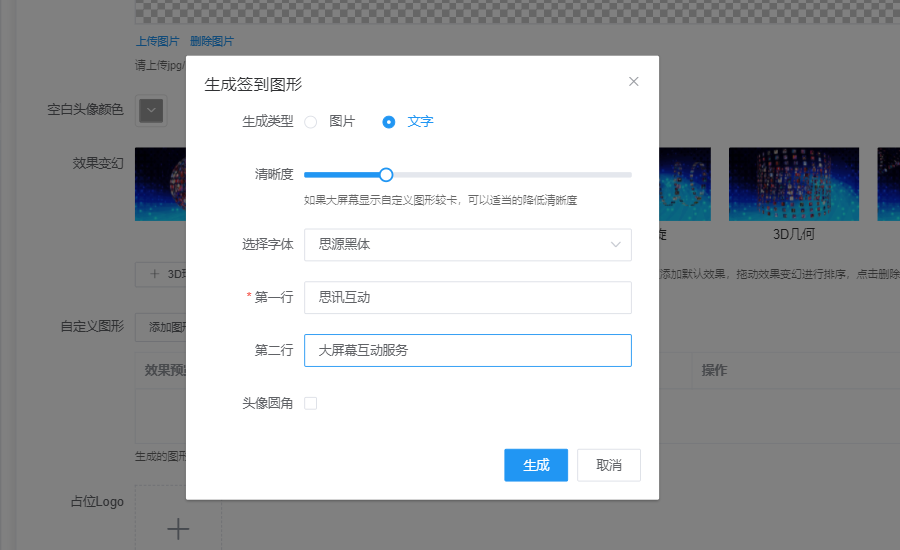
图 4 自定义3d效果添加页面
(4)拖到图中虚线框内或点击蓝字“点击上传”,即可上传成功;“使用圆角头像”可视需要勾选,勾选后,签到图标在此效果下,头像都会有圆角。
(5)添加进去之后,点击“加入变换”可将效果加入到效果序列,点击“删除”可删除该图片效果(如图2)。
(6)关于占位logo,是用来填充不足的头像的,如果不添加,则默认使用现场已签到用户头像,最后点击保存即可保存设置,活动开始后就可以使用了。
(7)点击设计图形,可进入设计图形界面,如下图图5。

图 5 3D签到设计图形界面
a)鼠标右键点击空白格点,可添加图像;右键点击图像点,可删除该格点上的图像;
b)鼠标左键点击有图像的格点,会弹出编辑的小面板,拉动滑动条,可调节该点图像的缩放比例及圆角比例,如图6;

图 6 编辑图像点
c)鼠标左键点击空白格点不松手,再移动鼠标,屏幕上的鼠标指针会变成抓手样式,再放开鼠标即可移动图像;
d)鼠标滚轮上下滑动,可放大/缩小画面;
e)点击左侧预览图,可进行画布切换;
f)右上角从左至右,勾选圆形头像,可将所有的图像点变成圆形,取消勾选则全部变成方形;重置可将当前选中图形图像点重置为保存前的初始状态;修改完成后,点击保存修改就会生效,可打开大屏幕查看效果;点击关闭可关闭当前页面,关闭前会有提示,如果已经确认无误并保存了,可以忽略该提示。
3D签到现场操作
(1)首先通过官网进入账户后台活动设置,在活动设置界面点击任意一个“打开大屏幕”,即可进入大屏幕。或在基础设置界面复制任意一个链接,粘贴到浏览器地址栏并转到相应界面,即可打开大屏幕,如图7。

图 7 3d签到大屏幕效果
(2)活动现场,大屏幕操作较少(切换一下画面即可)。在3d签到画面,点击右下角二维码,观众扫码后即可参与活动,其头像会出现在屏幕效果中。
3d签到头像汇聚,微信扫码后头像即可出现在大屏幕上,会出现相应的3d签到效果,炫酷而又富有科技感。
功能亮点
1.多种图形效果供选择
签到头像组成多种3D几何图形,循环地变化展示在大屏幕上,支持与用户发送的弹幕同时展示,思讯互动还为您提供了3D签到效果的抽奖风格。

2.支持主办方元素植入
该功能支持通过文字和图形Logo自动生成签到图形,通过极具个人色彩的微信头像组成的Logo或者文字图形,必然能给现场带来惊艳的视觉效果;还能上传展示logo,会出现在部分(除3D几何及DNA效果外)图形效果中。

3.3D签到图形可设计
思讯互动独家推出的3D签到图形设计器,支持在线任意图形设计,操作简单,功能强大,让您轻松驾驭Logo设计,详细使用方法请参考3D签到使用帮助。
























